Como criar um novo item no Outlook diretamente da área de transferência

Você está trabalhando em um documento e descobre que precisa enviar parte dele em um email para um colega. Em vez de criar manualmente um novo email no Outlook antes de poder colar o texto, você pode simplesmente colá-lo no Outlook.
Como o Outlook sabe que tipo de item criar? Qualquer que seja a seção em que você esteja (Mail, Agenda, Pessoas, Tarefas), esse é o tipo de item que o Outlook criará usando o texto copiado.
Para fazer isso, selecione conteúdo de outro documento, como Word ou Bloco de Notas, e pressione “Ctrl + C” para copiá-lo.
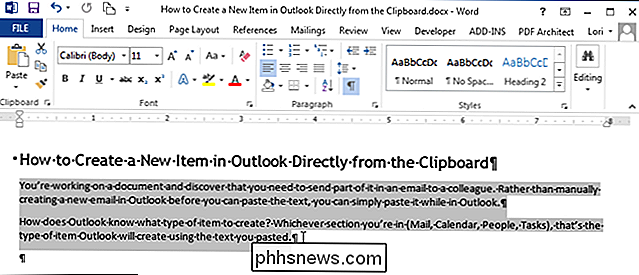
No Outlook, clique no nome da seção na “Barra de Navegação” na parte inferior da tela para o tipo de item que você deseja criar. Para nosso exemplo, criaremos um novo email, então clique em "Mail".
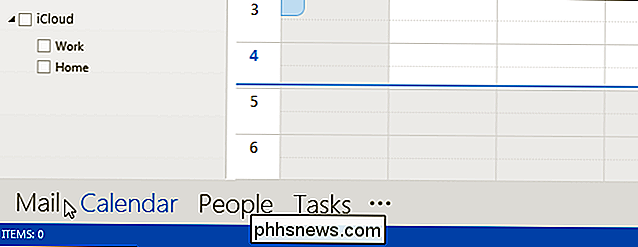
NOTA: Se você estiver usando navegação compacta na sua "Barra de Navegação", clique no ícone do envelope para acessar a seção "Mail". > Pressione "Ctrl + V". Uma nova mensagem de email é criada e o texto copiado é colado no corpo da mensagem. Adicione o (s) destinatário (s) e uma linha de assunto, e faça as adições ou alterações necessárias no texto, e você estará pronto para enviar seu e-mail.
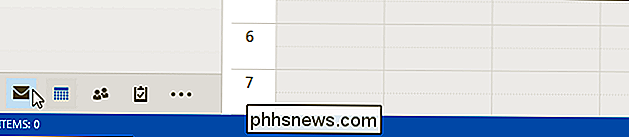
Assim, em vez de criar um novo item no Outlook e colá-lo copiou o texto para esse item, você pode fazer as duas coisas em uma etapa, poupando-lhe algum tempo.
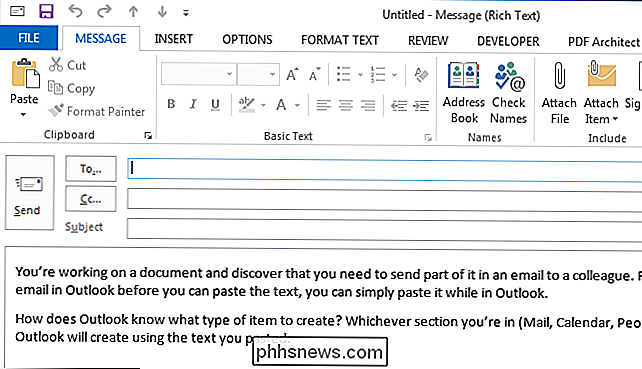

Como alterar a intensidade da lanterna do iOS 10
Com o iOS 10, você pode finalmente ajustar a intensidade da sua lanterna para não queimar seus olhos. É muito fácil fazer isso. Primeiro, essa dica depende de um atalho do 3D Touch, por isso não funcionará se o seu dispositivo não tiver o 3D Touch. Você precisará de um iPhone 6S ou mais recente para usá-lo.

Como extrair e salvar imagens de um arquivo PDF no Linux
Você pode facilmente converter arquivos PDF em texto editável no Linux usando a ferramenta de linha de comando “pdftotext”. No entanto, se houver imagens no arquivo PDF original, elas não serão extraídas. Para extrair imagens de um arquivo PDF, você pode usar outra ferramenta de linha de comando chamada “pdfimages”.


